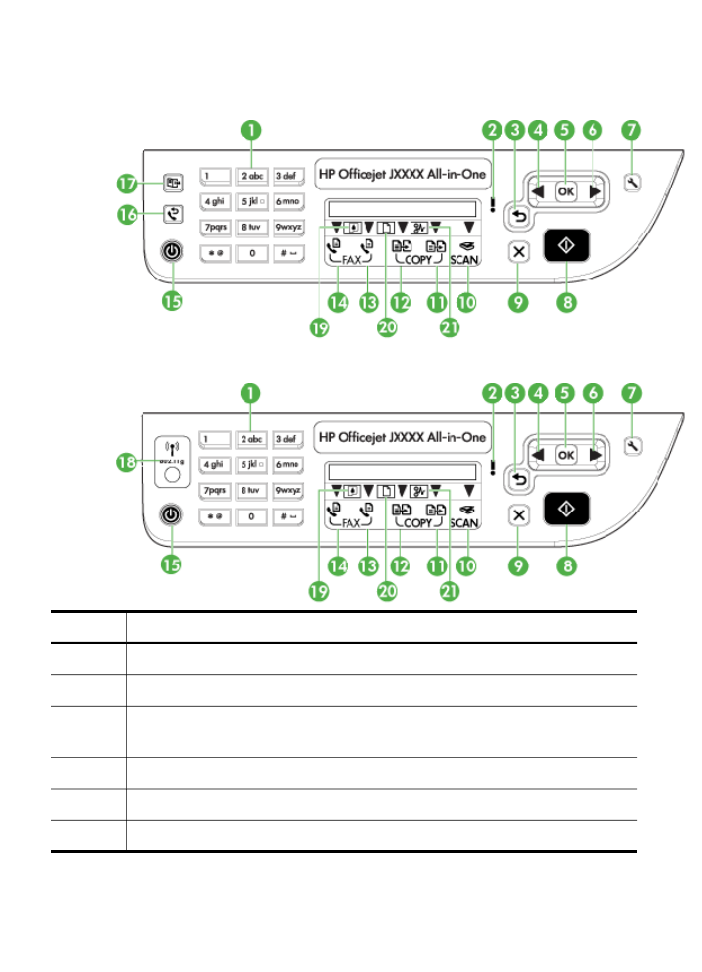
パネルのボタンとランプ
ラベル
名称および説明
1
キーパッド:
値を入力します。
2
注意ランプ:
エラー状況であることを示します。
3
戻る
ボタン: 以前の設定、または上のレベルのメニューに戻りま
す。
4
左矢印
ボタン: メニューの設定を順方向に進みます。
5
OK ボタン: 現在のメニューまたは設定を選択します。
6
右矢印
ボタン: メニューの設定を逆方向に進みます。
図
1-1 モデル J4660 デバイスのコントロール パネル
図
1-2 モデル J4680 デバイスのコントロール パネル
第
1 章
16
はじめに
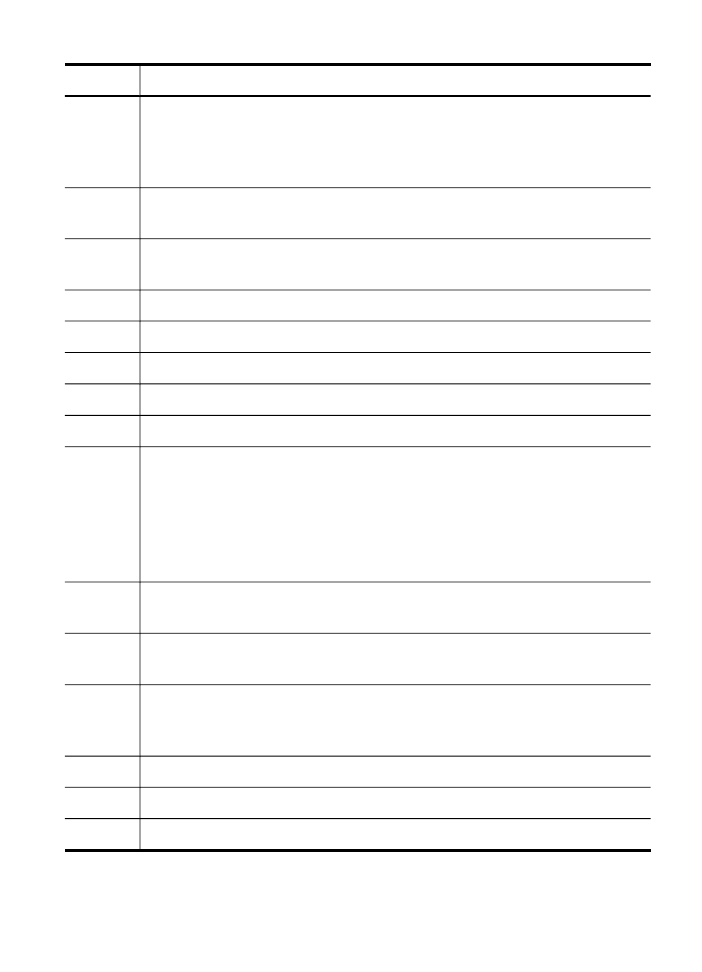
ラベル
名称および説明
7
セットアップ:
レポートの作成、その他のメンテナンス設定の変
更、および
[ヘルプ] メニューへのアクセスを行うためのセットアッ
プ
メニューを表示します。 ヘルプ メニューで選択したトピックに
関するヘルプがコンピュータ画面に表示されます。
8
スタート
: コピー、ファクス、またはスキャンを開始します。 スタ
ート
を押すと、選択した機能に関するジョブが処理されます。
9
キャンセル:
ジョブを停止したり、メニューや設定を終了したり
します。
10
スキャン機能インジケータ
11
カラー
コピー機能インジケータ
12
モノクロ
コピー機能インジケータ
13
カラー
ファクス機能インジケータ
14
モノクロ
ファクス機能インジケータ
15
電源:
本体電源のオン/オフを切り替えます。 本体の電源がオンの
ときは、電源ボタンが点灯します。
ジョブの実行中はランプが点
滅します。
本体の電源をオフにしていても、必要最小限の電力が供給されてい
ます。
電力の供給を完全に遮断するには、本体の電源をオフにし
た後に電源ケーブルを抜いてください。
16
リダイヤル
ボタン (モデル J4660): 最後にダイヤルした番号が表示
されます。
17
短縮ダイヤル
ボタン (モデル J4660): 登録してある短縮ダイヤル エ
ントリのリストの最初のエントリが選択されます。
18
ワイヤレス
ボタン (モデル J4680): 802.11g ワイヤレス機能のオン/
オフを切り替えます。
ワイヤレス機能がオンである場合、ボタン
が点灯します。
19
インク不足インジケータ
20
原稿セット
インジケータ
21
紙詰まりインジケータ
(続き)
デバイス各部の確認
17